Kuinka langattomasti synkronoida Windows Phone 7 Zune -sovelluksen kanssa

Tämä groovy-ominaisuus käyttää kodin langatonta verkkoaverkko synkronoidaksesi Zune-kokoelmasi kappaleita automaattisesti Windows Phone 7: ään. Langattoman synkronoinnin avulla voit vetää ja pudottaa sisältöä puhelimeesi ja synkronoida sen hiljaisesti WiFi-yhteydellä seuraavan kerran, kun kytket sen verkkovirtaan. Ei enää USB-kaapeleita! Näin se tehdään:
Langattoman synkronoinnin määrittäminen Zune-sovelluksessa
Ensimmäinen askel
Asenna Zune, kytke Windows Phone 7 tai Zune HD ja asenna se tietokoneesi kanssa.
Vaihe toinen
Jos et vielä ole Windows Phone 7: n yhteenvetosivulla, Klikkaus laitteesi kuvake vasemmassa alakulmassa.
Klikkaus Näytä synkronointiasetukset. Varmista, että laite on kytketty tietokoneeseen USB-kaapelin avulla.
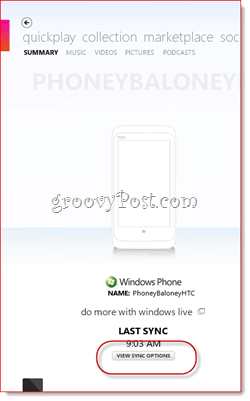
Vaihe kolme
vuonna Puhelin välilehti, Klikkaus Synkronointiasetukset. valita Valitsemani tuotteet kaikille mediatyypeille, joita haluat käyttää langattomassa synkronoinnissa.
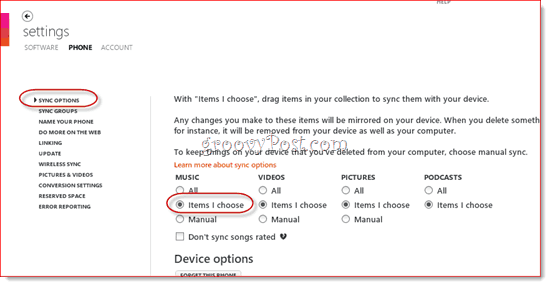
Älä unohda Klikkaus kunnossa tallentaaksesi muutokset.
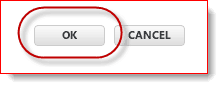
Vaihe neljä
Palata Synkronointiasetukset. vuonna Puhelin välilehti, Klikkaus Langaton synkronointi. Varmista, että sekä tietokone että puhelin on kytketty samaan langattomaan verkkoon. Voit valita puhelimesi langattoman verkon siirtymällä Asetukset> Järjestelmä valikko. Kun yhteyden muodostaminen onnistuu, verkko näkyy vieressä Status: kaupungissa Zune.
Klikkaus Asenna langaton synkronointi.
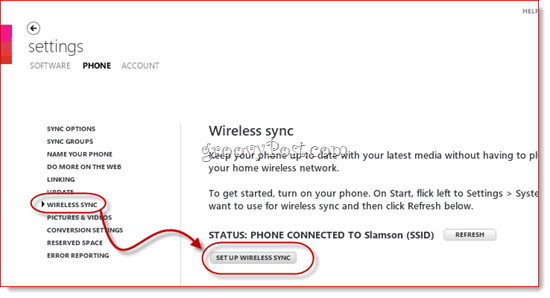
Vaihe viisi
Vahvista verkko, jota haluat käyttää langattomaan synkronointiin. Sinun ei tarvitse muuttaa mitään täällä, vain Klikkaus Seuraava.
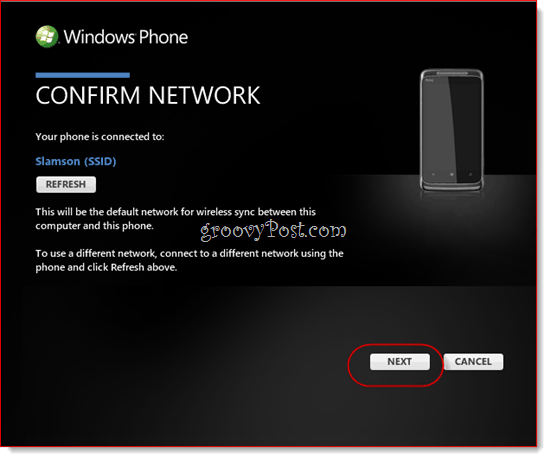
Vaihe kuusi
Klikkaus Joo kun käyttäjätilien valvonta kehottaa.
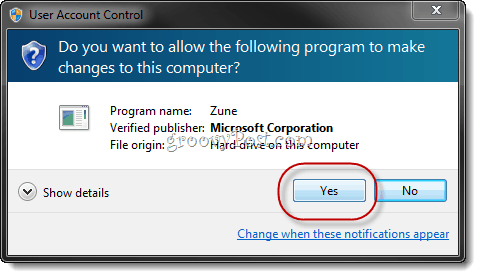
Langaton synkronointi on nyt asetettu. Klikkaus Tehty.
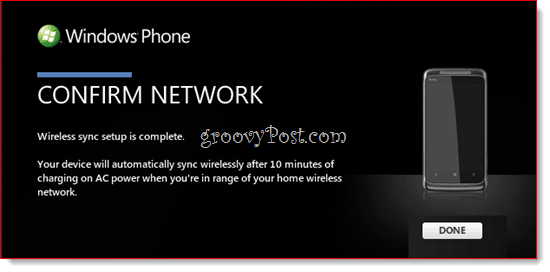
Voit nyt irrottaa Windows Phone 7: n tietokoneesta.
Langaton kappaleiden ja videoiden synkronointi Windows Phone 7: ään
Ensimmäinen askel
Kytke Windows Phone 7 verkkovirtaan. Tärkeää: Tämän on oltava seinäsovitin. Langaton synkronointi ei toimi, jos se on kytketty USB: n kautta tai autolaturiin. Lisäksi akkusi on keskimääräinen (puoli akkukuvaketta).

Vaihe toinen
Käynnistä Zune ja Klikkaus Kokoelma.
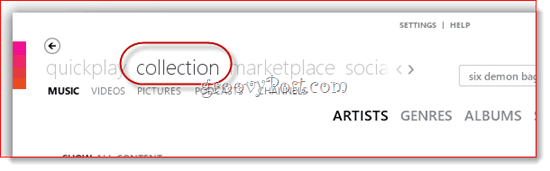
Vaihe kolme
Vedä ja pudota kappaleet tai albumit puhelimen vasempaan alakulmaan näkyvään kuvakkeeseen.
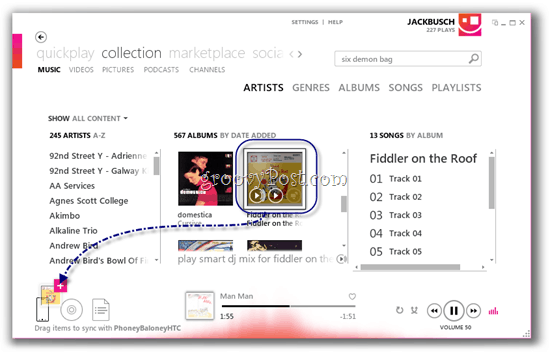
Vaihe neljä
Jätä Windows Phone 7 tai Zune kytkettyynVaihtovirta ilman vuorovaikutusta puhelimen kanssa. Taustavalon on oltava pois päältä, eikä musiikkia tai videota voi toistaa. Langattoman synkronoinnin alkaminen voi viedä 15 minuuttia. Synkronointi alkaa automaattisesti, vaikka Zune olisi suljettu. Puhelimesi kuvake animoi ja näet synkronoinnin edistymisen synkronoinnin alkaessa.
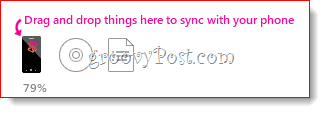
Siinä kaikki on siinä. Jos sinulla on vaikeuksia, varmista, että kun valitset yhteyden tietokoneesi langattomaan verkkoon Koti verkon kuin työn tai julkisen sijaan. Turvallisuussyistä langaton synkronointi toimii vain kodin WiFi-verkoissa. Lisäksi tällä hetkellä ei ole mitään keinoa pakottaa manuaalista synkronointia tai synkronointia ilman vaihtovirtaa. Tämä johtuu siitä, että Windows Phone 7 poistaa WiFi-yhteyden käytöstä automaattisesti aina, kun sitä ei käytetä, eikä akkua ladata akun käytön säästämiseksi.










Jätä kommentti